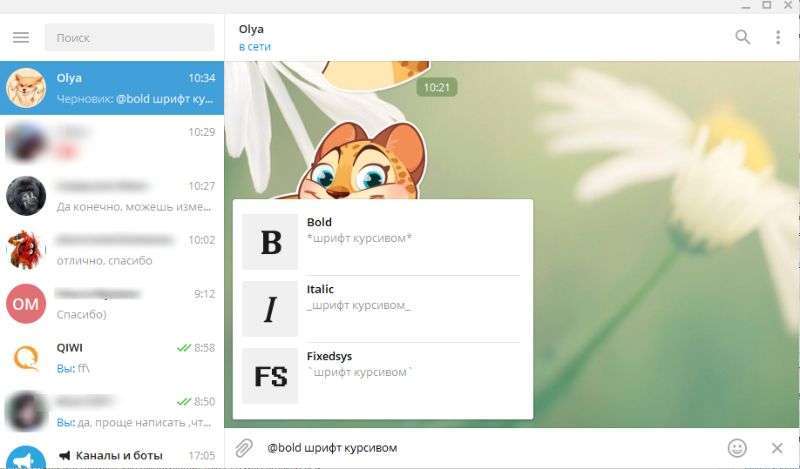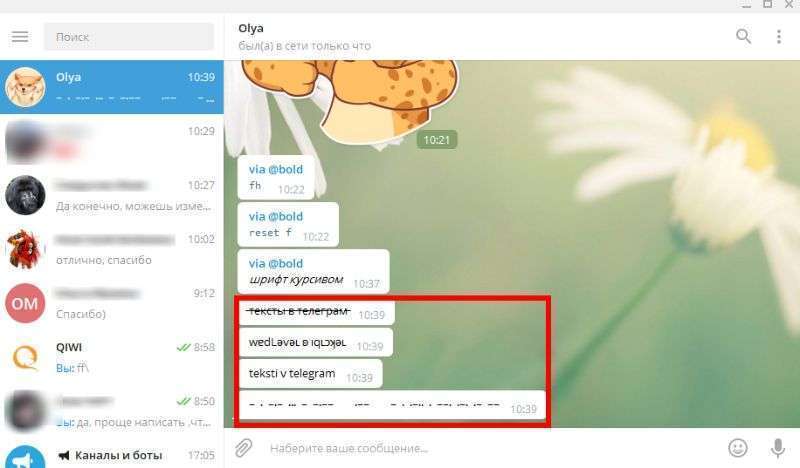Formatage du texte dans Telegram
Aujourd’hui, la communication avec des amis, des parents, des collègues ne nécessite pas notre présence directe. Pour ce faire, il existe différentes messageries instantanées et réseaux sociaux. La liste des messagers est assez longue, mais parmi eux, il y a les plus populaires. Ce sont Facebook, Viber, WhatsApp, Skype, Telegram. Chaque utilisateur peut choisir ce qui lui convient le mieux. Beaucoup préfèrent Telegram en raison de sa sécurité et de sa simplicité. Le texte en gras est disponible dans Telegram, vous pouvez également changer la police ou sa couleur.
Texte en gras dans Telegram
Certaines personnes ne se soucient pas de l’apparence de leur message. Pour eux, le sens est important. D’autres veulent que le texte soit beau, facile à lire, à retenir et que la vue plaise non seulement à l’expéditeur, mais aussi au destinataire. Ceci est réalisé grâce à la mise en forme du texte, c’est-à-dire en choisissant la police et sa taille, en écrivant en majuscules ou en majuscules, en caractères normaux ou en gras, en choisissant une couleur pour le message. Voyons comment mettre du texte en gras dans Telegram.
Changer la couleur du texte dans Telegram
Dans le passé, les utilisateurs ne pouvaient pas choisir une image d’arrière-plan ou une couleur de texte dans Telegram. Cependant, avec la sortie de la dernière mise à jour pour l’ordinateur et Android, vous pouvez vous permettre une variété de couleurs et définir un arrière-plan différent. N’oubliez pas que les principaux paramètres des programmes sont en anglais. Par conséquent, gardez un dictionnaire à portée de main ou suivez les instructions sans penser au sens des mots.
- Tout d’abord, changeons l’arrière-plan, rendons-le plus intéressant. Vous avez besoin du menu des paramètres de télégramme. Pour ce faire, recherchez une clé à trois points. Ensuite, allez dans la section "Paramètres". Le bouton "Arrière-plan de chat" ouvrira des arrière-plans prêts à l’emploi, mais vous pouvez télécharger une image ou une photo depuis votre appareil. Cliquez ensuite sur "OK" ou double-cliquez sur le bouton gauche de la souris.
- Vous aimez le nouvel arrière-plan, mais vous souhaitez personnaliser davantage l’interface à votre goût. Maintenant, vous pouvez le faire. Retournez dans "Paramètres", trouvez la section "Arrière-plans de chat" sur PC ou "Thème" sur Android. Ensuite – l’élément "Modifier le thème" (sur un ordinateur) ou "Créer un nouveau thème" (Android). Vous verrez un éditeur spécial où vous pourrez choisir une couleur pour n’importe quel élément de l’interface. Enfin, enregistrez ou exportez le fichier souhaité.
- Vous avez essayé de faire des changements, mais ils ne causent que de la gêne. Renvoyer la version originale. Pour cela, parcourez toute la chaîne d’actions: "Paramètres", puis "Arrière-plans de chat" sur PC ou "Thème" sous Android, allez dans la rubrique "Utiliser le thème de couleur par défaut", complétez "OK".
- Vous ne pouvez pas vous soucier du problème de couleur, mais allez sur une chaîne spéciale où vous trouverez suffisamment de développements pour Telegram, par exemple, "Desktop Themes Channel".
Regardez la vidéo sur l’édition de texte dans un télégramme.
Autres fonctionnalités de Telegram
Vous ne voulez pas nécessairement continuer à expérimenter le formatage, mais vous pouvez essayer de changer la police en majuscule. Pour ce faire, vous devez créer un trait de soulignement des deux côtés des mots ou de la phrase sélectionnés. Trouvez le mot "Italique" (italique) dans le menu, appuyez sur.
Si vous avez besoin de mettre l’accent sur un terme spécifique, vous pouvez l’écrire dans la police des développeurs. Soulignez le mot avec trois virgules au-dessus de la ligne sur les bords.
La mise en forme du texte dans Telegram est disponible à l’aide de ressources tierces, par exemple 4txt.ru. Dans ce cas, vous pouvez obtenir un texte Telegram barré, ainsi qu’une image miroir soulignée, inversée, un alphabet anglais et même une entrée codée.
Considérez la procédure de conception des mots barrés.
Si vous avez du mal à lire de très petites lettres, vous pouvez les agrandir vous-même. Dans les paramètres du menu, il y a une section "échelle d’interface". Prends le à ton avantage. Gardez à l’esprit que l’interlocuteur aura sa propre taille de caractère.
Options inattendues dans Telegram
Le messager a des options complètement inattendues qu’il est utile de connaître. Considérons certains d’entre eux.
Si vous avez téléchargé Telegram sur votre téléphone, des fonctionnalités très pratiques apparaissent. Après avoir reçu le message, vous pouvez le lire en secret, le partenaire ne le saura pas. Vos actions:
- à l’aide des paramètres du téléphone, activez le mode avion ;
- se familiariser avec le texte reçu ;
- fermer l’application ;
- désactiver le mode avion.
Si vous le souhaitez, vous pouvez changer l’appareil de votre flux – vous déplacez et fixez un canal, un chat ou un contact à la première place de la liste. Pour ce faire, appelez le menu en appuyant plus longtemps que d’habitude sur l’entrée souhaitée. Un bouton avec un motif d’œillet devrait apparaître sur le côté droit.
Vous pouvez nettoyer le flux des alertes de service inutiles. Appelez le menu de la même manière en appuyant longuement sur le texte, puis cliquez sur l’inscription "supprimer". Les deux dernières options sont disponibles non seulement sur le téléphone, mais également dans la version de bureau.
Si vous aimez envoyer de longs messages vocaux, vous pouvez le faire de la manière suivante. Dans les paramètres, il y a une désignation "enregistrement vocal à l’approche". Utilisez cette option. Entrez dans le chat approprié, prononcez le texte comme s’il s’agissait d’une conversation téléphonique normale, puis envoyez-le ou supprimez-le. Le texte s’écoute de la même manière.